Питання
Проблема: як робити знімки екрана високої роздільної здатності в Windows 10/11?
Привіт. Я хотів знати, чи можна робити скріншоти кращої якості на моєму ПК з Windows. Вони виходять розмитими і низькою роздільною здатністю. Буду вдячний за будь-які ідеї, як це виправити.
Вирішена відповідь
Під час використання будь-якої операційної системи настає момент, коли зробити знімок екрана стане в нагоді. За допомогою скріншотів користувачі можуть ділитися важливою інформацією. Однак деякі користувачі Windows скаржилися на низьку якість скріншотів.
Якщо ви хочете зробити знімки екрана в Windows, ви можете скористатися кнопкою PrintScreen або інструментом Snipping Tool.[1] За допомогою кнопки PrintScreen користувачі повинні вставити зображення в Paint або іншу програму та зберегти його в потрібному форматі. Користувачі можуть мати більше свободи під час використання інструмента Snipping Tool, тому він є першим вибором для багатьох.
Люди можуть вибрати, яку частину екрана вони хочуть захопити, і вибрати, чи хочуть вони зберегти все вікно або лише невеликий прямокутний розділ. Однак люди хочуть чітких зображень, а не розмитого безладу. Тому, якщо ваші знімки екрана поганої якості, вам слід перейти до своїх налаштувань і налаштувати їх. У цьому посібнику ви знайдете кроки щодо того, як робити знімки екрана з високою роздільною здатністю в Windows 10 і 11.
Ви також повинні мати інструмент для обслуговування, як ReimageПральна машина Mac X9 встановлений у вашій системі, оскільки він може виправити більшість системних помилок, BSOD,[2] пошкоджені файли та реєстр[3] питання. В іншому випадку, якщо ви готові почати посібник, дотримуйтесь покрокових інструкцій, наведених нижче.
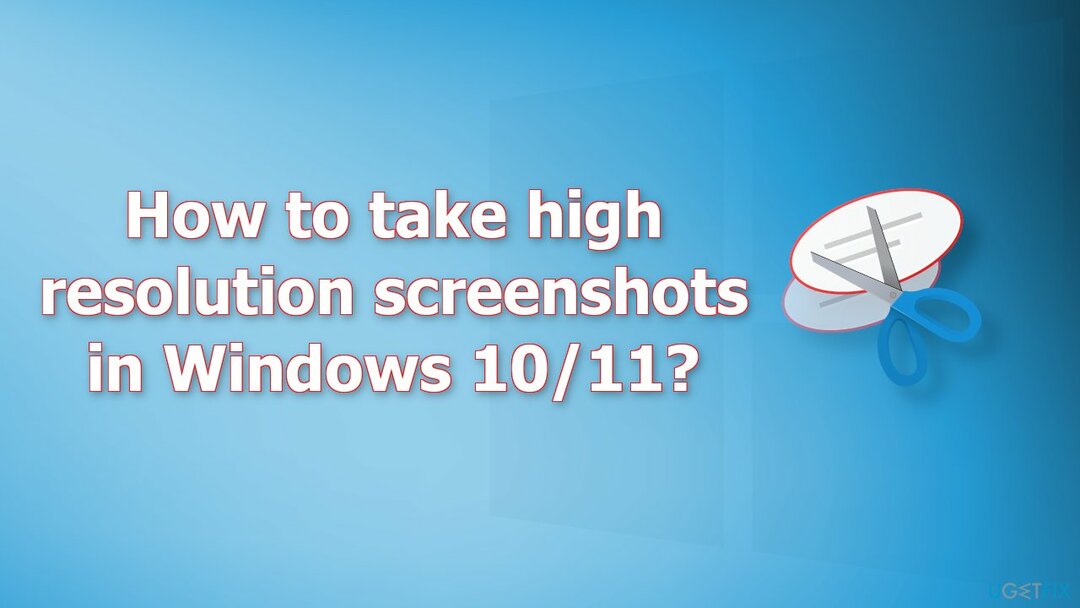
Робіть скріншоти кращої якості в:
Windows 10
Щоб відремонтувати пошкоджену систему, необхідно придбати ліцензійну версію Reimage Reimage.
- Йти до Налаштування, виберіть система а потім виберіть Дисплей
- Під Масштаб і компонування розділу, натисніть на Розширені налаштування масштабування
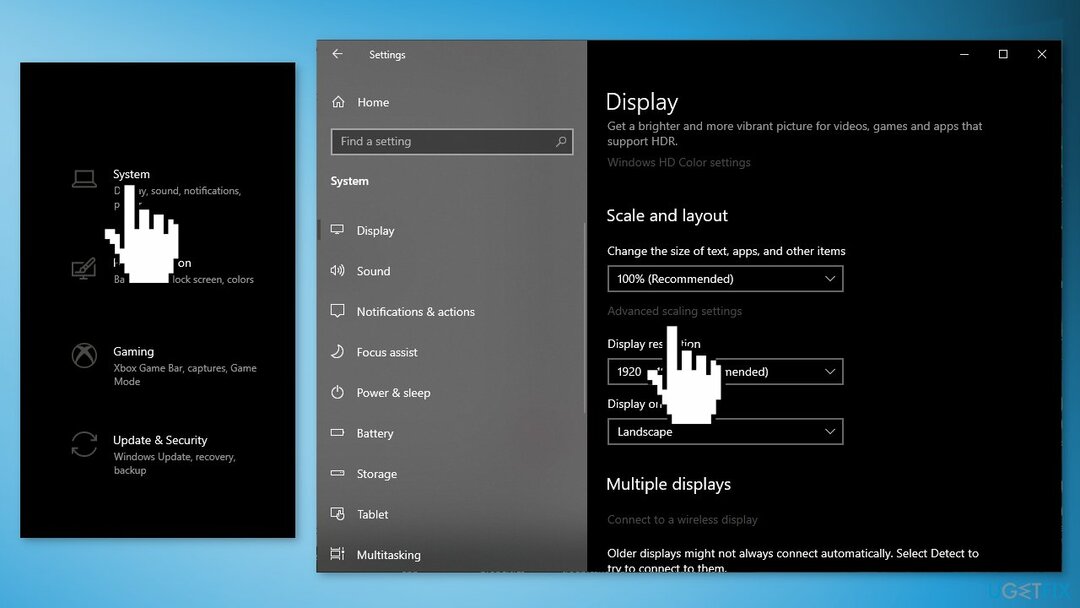
- Поверніть повзунок нижче Нехай Windows спробує виправити програми, щоб вони не були розмитими від вимкнено до на
- Ви також можете ввести власний розмір масштабування між 100 і 500
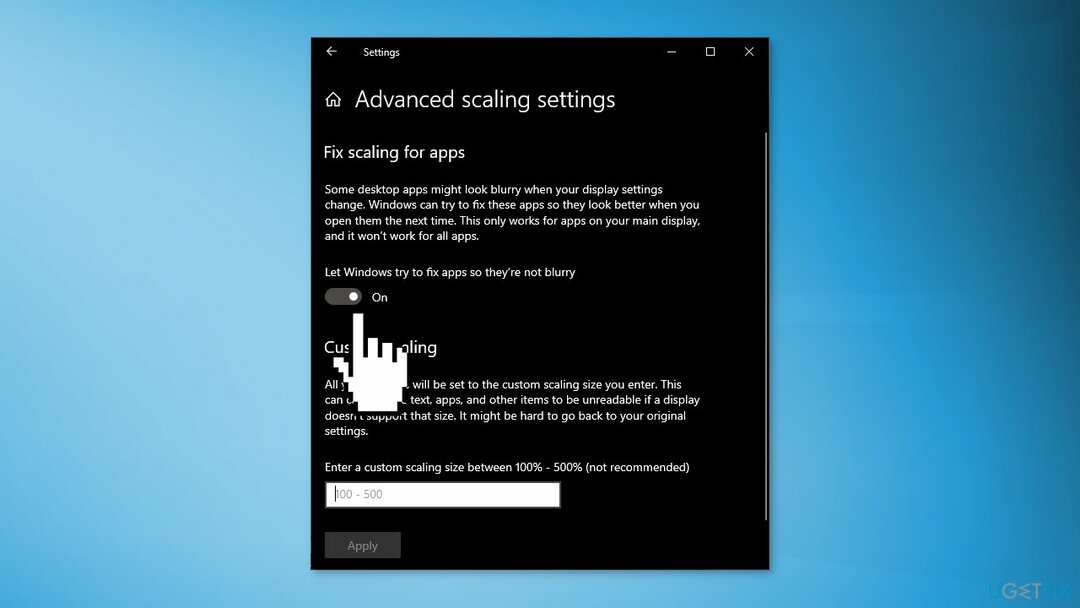
- Натисніть на Застосувати кнопку, щоб дозволити змінам вступити в силу
Windows 11
Щоб відремонтувати пошкоджену систему, необхідно придбати ліцензійну версію Reimage Reimage.
- ВІДЧИНЕНО Налаштування і перейти до система
- Виберіть Дисплей а потім виберіть Індивідуальне масштабування
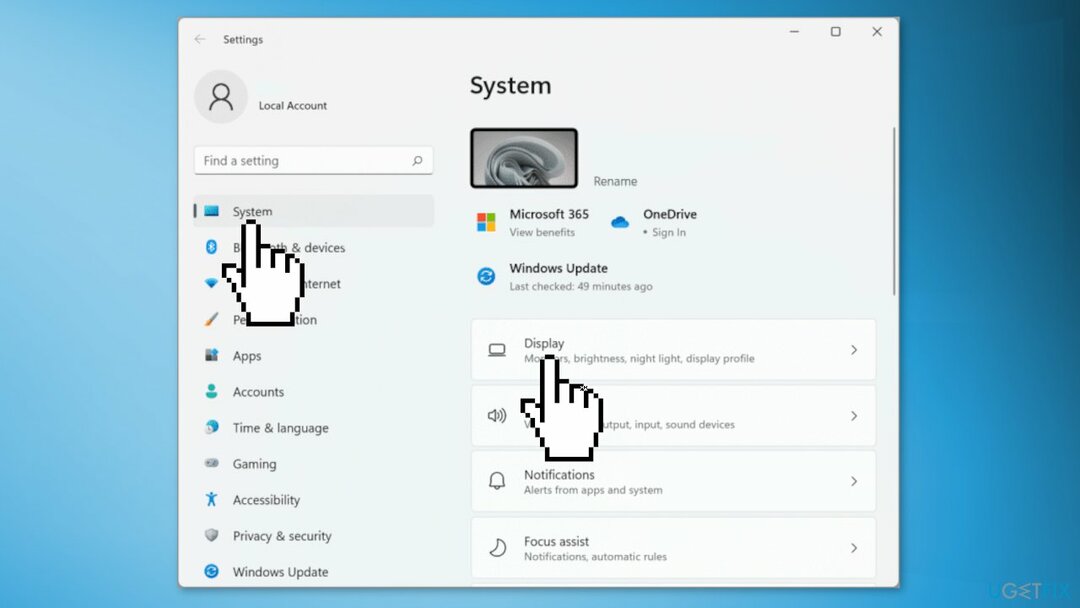
- Введіть власний розмір масштабування між 100 і 500
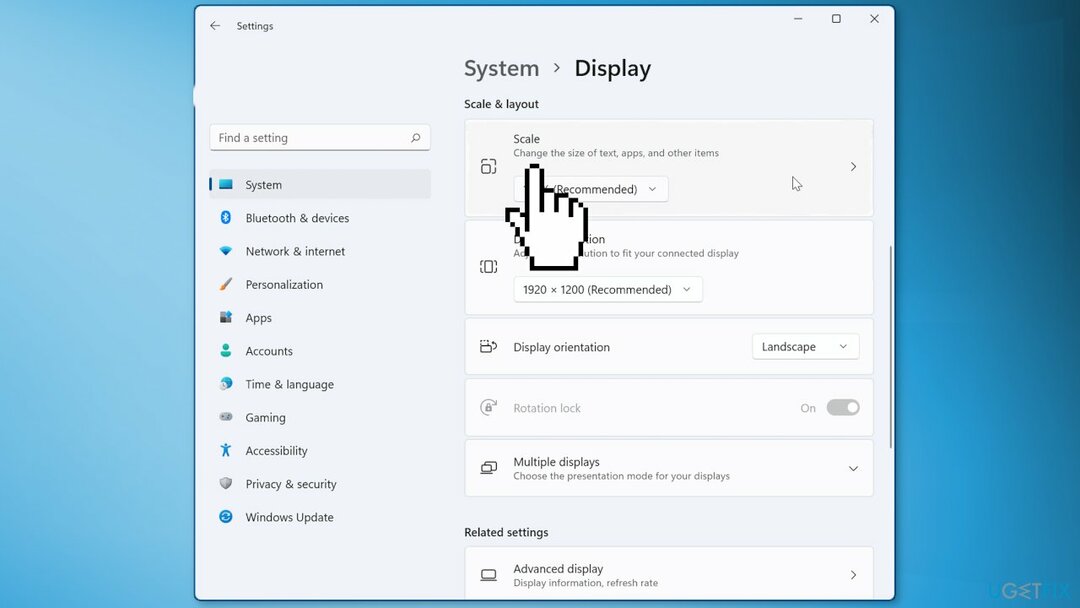
- Майте на увазі, що це може призвести до того, що деякі тексти, програми та елементи стануть нечитабельними, якщо ваш дисплей не підтримує цей розмір
Виправляйте свої помилки автоматично
Команда ugetfix.com намагається зробити все можливе, щоб допомогти користувачам знайти найкращі рішення для усунення їхніх помилок. Якщо ви не хочете боротися з методами ручного ремонту, скористайтеся автоматичним програмним забезпеченням. Усі рекомендовані продукти перевірені та схвалені нашими професіоналами. Нижче наведено інструменти, які можна використовувати, щоб виправити помилку:
Пропозиція
зробіть це зараз!
Завантажити виправленняЩастя
Гарантія
зробіть це зараз!
Завантажити виправленняЩастя
Гарантія
Якщо вам не вдалося виправити помилку за допомогою Reimage, зверніться по допомогу до нашої служби підтримки. Будь ласка, повідомте нам усі деталі, які, на вашу думку, ми повинні знати про вашу проблему.
Цей запатентований процес ремонту використовує базу даних з 25 мільйонів компонентів, які можуть замінити будь-який пошкоджений або відсутній файл на комп’ютері користувача.
Щоб відремонтувати пошкоджену систему, необхідно придбати ліцензійну версію Reimage інструмент для видалення шкідливих програм.

VPN має вирішальне значення, коли справа доходить до конфіденційність користувачів. Онлайн-трекери, такі як файли cookie, можуть використовуватися не лише платформами соціальних мереж та іншими веб-сайтами, а й вашим постачальником послуг Інтернету та урядом. Навіть якщо ви застосовуєте найбезпечніші налаштування через веб-браузер, вас все одно можна відстежувати через програми, підключені до Інтернету. Крім того, браузери, орієнтовані на конфіденційність, як Tor, не є оптимальним вибором через знижену швидкість з’єднання. Найкраще рішення для вашої повної конфіденційності Приватний доступ до Інтернету – бути анонімним і безпечним в Інтернеті.
Програмне забезпечення для відновлення даних є одним із варіантів, які можуть вам допомогти відновити ваші файли. Після того, як ви видалите файл, він не зникне в повітрі – він залишається у вашій системі до тих пір, поки на нього не записуються нові дані. Data Recovery Pro це програмне забезпечення для відновлення, яке шукає робочі копії видалених файлів на вашому жорсткому диску. Використовуючи інструмент, ви можете запобігти втраті цінних документів, шкільних робіт, особистих фотографій та інших важливих файлів.